Za pomocą tej procedury można utworzyć definicję ramy na podstawie profilu. Jeśli krawędź ramy nie ma być prosta, w profilu można nakreślić krawędzie zawierające krzywe, ostrogi i wszelkie inne wymagane kształty.
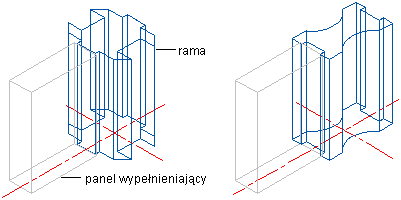
Przykłady dwóch ram opartych na profilach
Uwaga: Punkt wstawiania profilu znajduje się w jednej linii z centroidą ramy.
- Utwórz profil ramy.
- Kliknij kolejno

 .
. 
- Rozwiń kolejno menu Obiekty architektoniczne i Style jednostek ścian kurtynowych.
- Zaznacz żądany styl jednostki ściany kurtynowej.
- Kliknij zakładkę Zasady projektowania.
- W lewym okienku w menu Definicje elementów zaznacz pozycję Ramy.
- Kliknij przycisk Nowa rama.
- Nadaj ramie opisową nazwę.
- Określ szerokość i głębokość krawędzi ramy.
Te wymiary służą do obliczenia położenia środka krawędzi na potrzeby wyrównania profilu oraz do wyznaczenia obwiedni przylegającego wypełnienia.
- Kliknij przycisk Użyj profilu. Uwaga: Grupa opcji Profil jest dostępna tylko w przypadku, gdy bieżący rysunek zawiera profile.
- Zaznacz żądany profil na liście.
Domyślnie profil jest wstawiany z zastosowaniem tej samej szerokości i głębokości, z jaką został utworzony.
- Aby dostosować rozmiar profilu do szerokości lub głębokości krawędzi ramy, zaznacz pole wyboru Automatycznie dopasuj szerokość profilu lub Automatycznie dopasuj głębokość profilu.
- Aby utworzyć lustrzane odbicie profilu, w obszarze Odbicie w zaznacz opcję X lub Y.
- Aby obrócić profil, określ wartość kąta w polu Obrót.
- Określ odsunięcia.
- Kliknij przycisk OK.
Po utworzeniu definicji ramy można ją przypisać dowolnej ramie jednostki ściany kurtynowej.